Knowledge Base
AVM Content
LAN-verbinding wordt regelmatig verbroken
De LAN-verbinding (ethernet) tussen de FRITZ!Box en afzonderlijke of alle met de FRITZ!Box verbonden apparaten wordt regelmatig verbroken. Als de fout zich voordoet, wordt bij de apparaten wordt mogelijk een van de volgende meldingen weergegeven:
- "Een netwerkkabel is niet aangesloten."
- "Netwerkkabel niet aangesloten."
- "Er is geen verbinding met een netwerk."
Voer de hier beschreven stappen achterelkaar uit. Controleer na elke stap of het probleem is opgelost.
1 Lijst met gebeurtenissen van de FRITZ!Box controleren
- Klik in de gebruikersinterface van de FRITZ!Box op "Systeem".
- Klik in het menu "Systeem" op "Gebeurtenissen".
- Controleer of de gebeurtenissen ook hebben plaatsgevonden voordat de fout optrad dan wel of er alleen gebeurtenissen staan die na het moment van de storing zijn opgetreden.
- Als er ook gebeurtenissen staan die hebben plaatsgevonden voordat de fout is opgetreden, ga dan verder met de volgende stap.
- Als er alleen gebeurtenissen staan die hebben plaatsgevonden nadat de fout is opgetreden, voer dan de stappen uit van onze handleiding FRITZ!Box start af en toe opnieuw op.
2 Meest recente software voor apparaat installeren
- Installeer de actuele softwareversie voor het apparaat of de meest recente driver voor de LAN-netwerkadapter van de computer.
Opmerking:Omdat de meest recente drivers vaak niet in de Windows-update worden aangeboden, kun je de drivers installeren via de website van de fabrikant, bijvoorbeeld van het Intel-downloadcenter.
3 Energiebesparingsfuncties van de netwerkadapter uitschakelen
- Als er energiebesparingsfuncties zijn ingeschakeld voor de LAN-netwerkadapter van de computer of het apparaat, schakel deze bij wijze van test dan uit.
Opmerking:In Windows kunnen er via "Apparaatbeheer" voor veel netwerkapparaten verschillende energiebesparende functies worden ingesteld onder "Eigenschappen > Energiebeheer".
4 EEE (Energy Efficient Ethernet) in FRITZ!Box uitschakelen
Met EEE kunnen netwerkadapters in een energiebesparende slaapstand worden gezet en kan het gemiddelde energieverbruik ervan aanzienlijk worden verminderd. Bij afzonderlijke netwerkapparaten kunnen er compatibiliteitsproblemen optreden als EEE actief is. Schakel daarom bij wijze van test EEE uit:
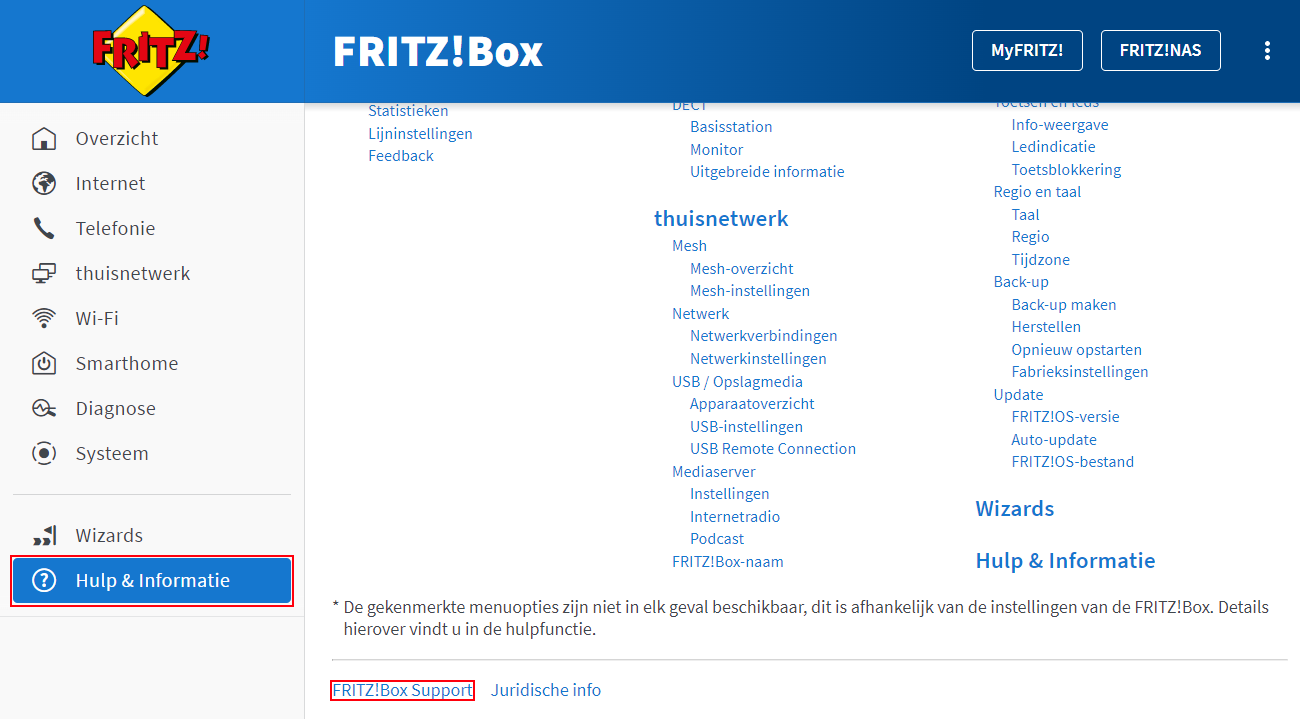
- Klik in de gebruikersinterface van de FRITZ!Box linksonder op "Hulp en info" en vervolgens onderaan op "FRITZ!Box support".
- Schakel bij "Compatibiliteit ethernet" de optie "EEE (Energy Efficient Ethernet) deactiveren" uit.
- Klik op "Instelling toepassen" om de instellingen op te slaan.
5 Apparaat rechtstreeks met FRITZ!Box verbinden
De volgende stap is alleen nodig als het apparaat niet rechtstreeks maar via een hub/switch, powerlineapparaat, een LAN/Wi-Fi-omvormer of een ander apparaat is verbonden met de FRITZ!Box:
- Verbind het apparaat rechtstreeks met een LAN-poort van de FRITZ!Box. Gebruik indien mogelijk de gele kabel die is meegeleverd met de FRITZ!Box.
- Als er nu blijvend een stabiele een LAN-verbinding met de FRITZ!Box mogelijk is, is er een probleem met het tussenliggende apparaat of de bekabeling ervan:
- Controleer of alle tussenliggende apparaten naar behoren werken.
- Werk de software/firmware bij van alle tussenliggende apparaten.
- Gebruik andere netwerkkabels om de apparaten aan te sluiten op de FRITZ!Box. Gebruik zo kort mogelijke netwerkkabels van goede kwaliteit (CAT 5e of hoger).
6 Andere kabel testen
Het apparaat is mogelijk met de FRITZ!Box verbonden via een netwerkkabel die te lang, onjuist toegewezen of defect is:
- Gebruik een zo kort mogelijke netwerkkabel van goede kwaliteit om het apparaat aan te sluiten op de FRITZ!Box, bijvoorbeeld de met de FRITZ!Box meegeleverde netwerkkabel.
Opmerking:Om een apparaat aan te sluiten op de FRITZ!Box kan elke standaardnetwerkkabel CAT5e of hoger (STP, 1:1) van maximaal 100m worden gebruikt.
 Deutschland
Deutschland International (English)
International (English) België (Nederlands)
België (Nederlands) Luxemburg (Deutsch)
Luxemburg (Deutsch)